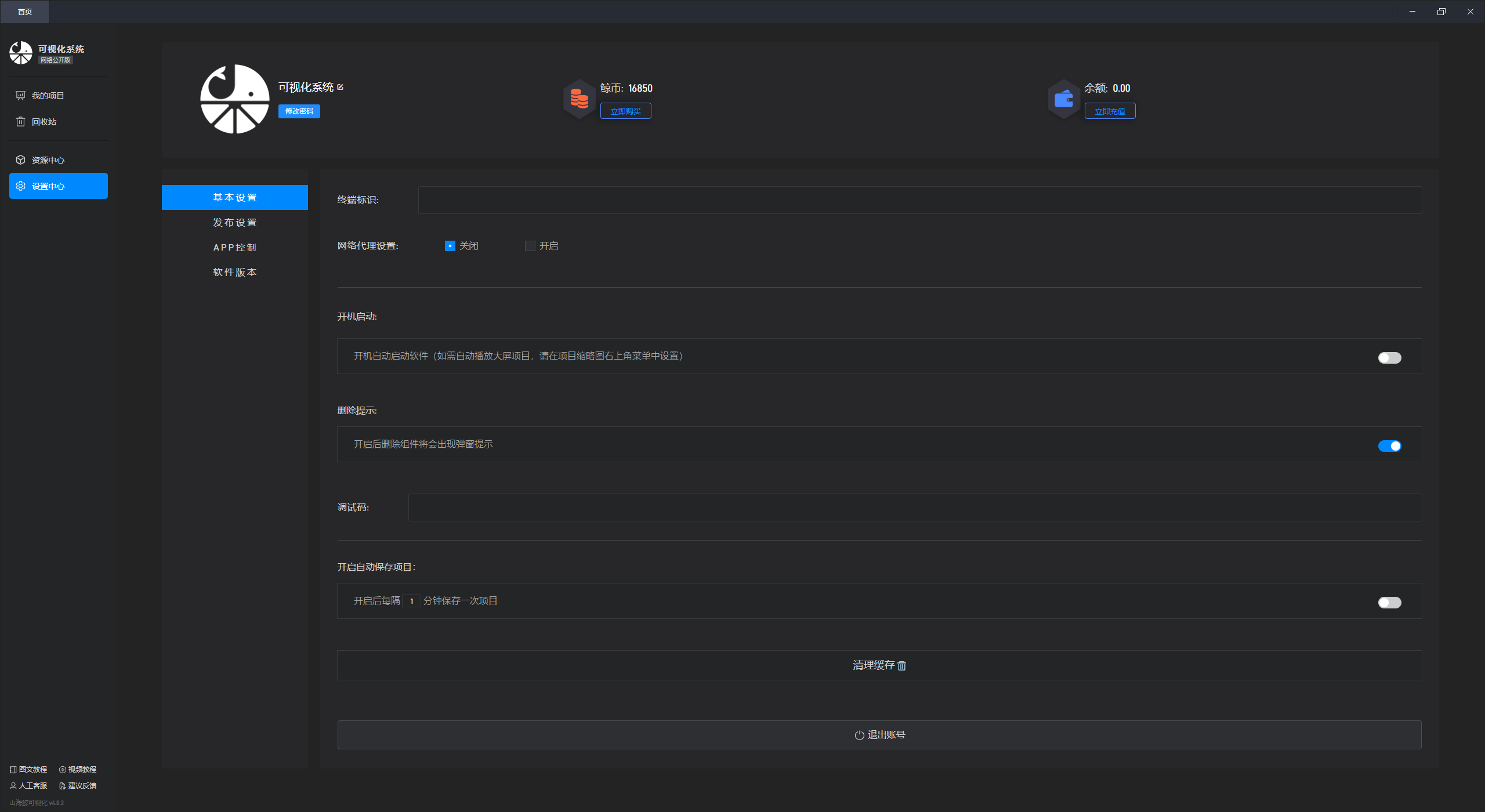软件界面介绍
山海鲸可视化启动后的会自动弹出登录窗口,您可以在这里进行注册和登录操作。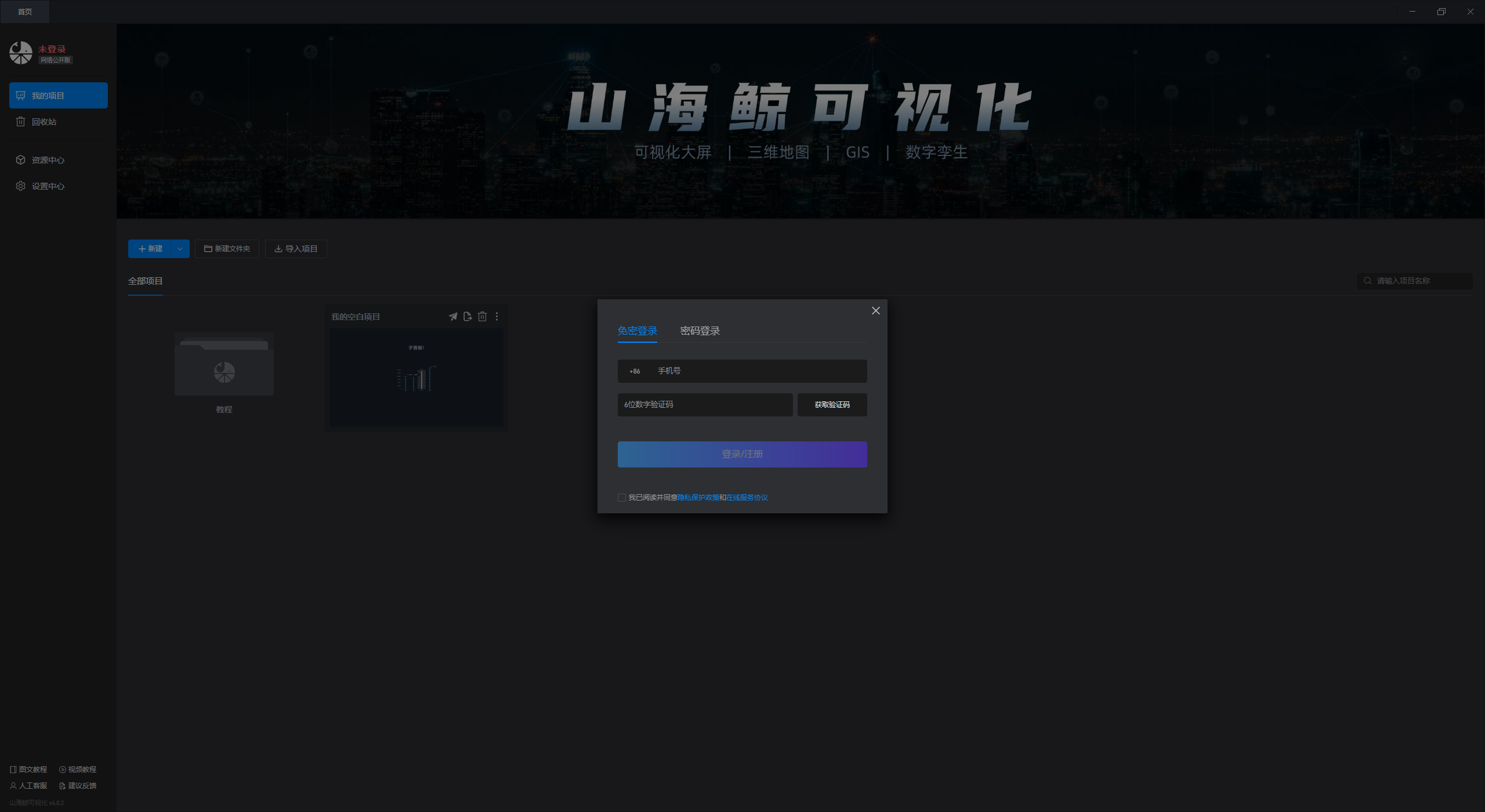
登录账号后默认打开“我们项目”界面,项目文件夹和已保存的每个项目都会以缩略图的形式显示在这里(项目保存后缩略图会自动更新)。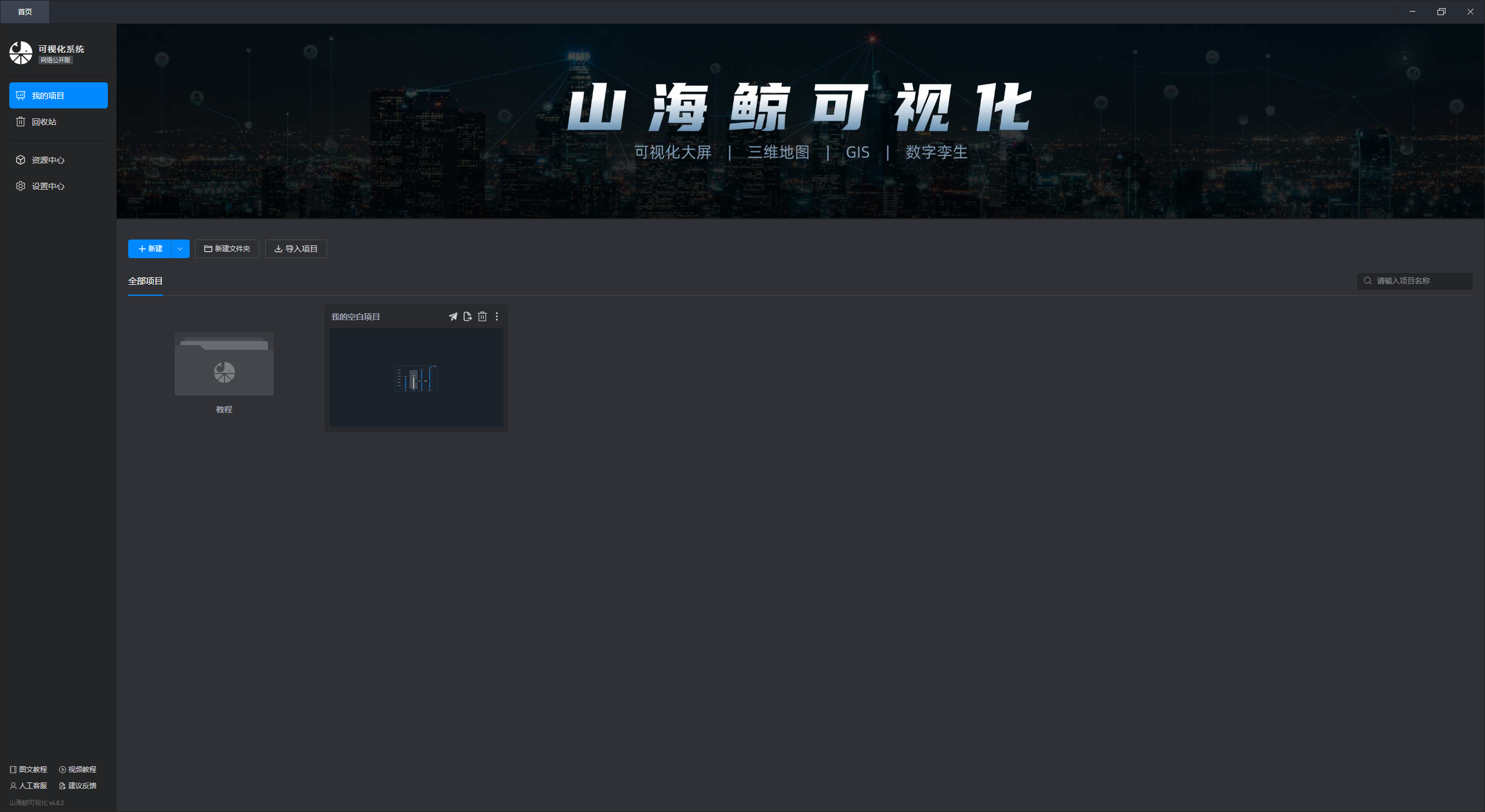
在这个界面中,我们可以对项目进行操作,包括“新建项目”“新建文件夹”“导入项目”等。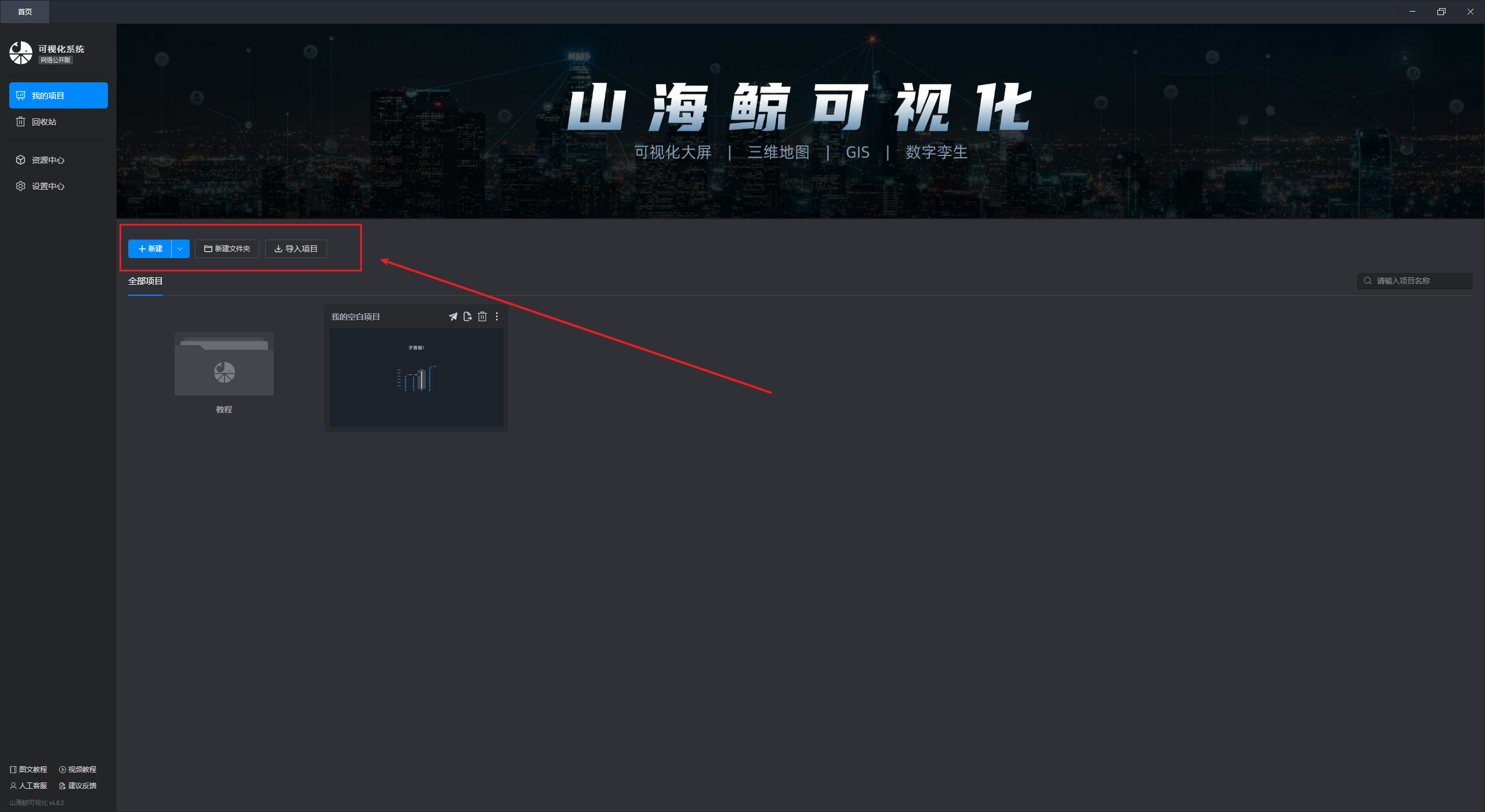
删除的项目会先进入回收站,从回收站删除的项目就会被永久删除。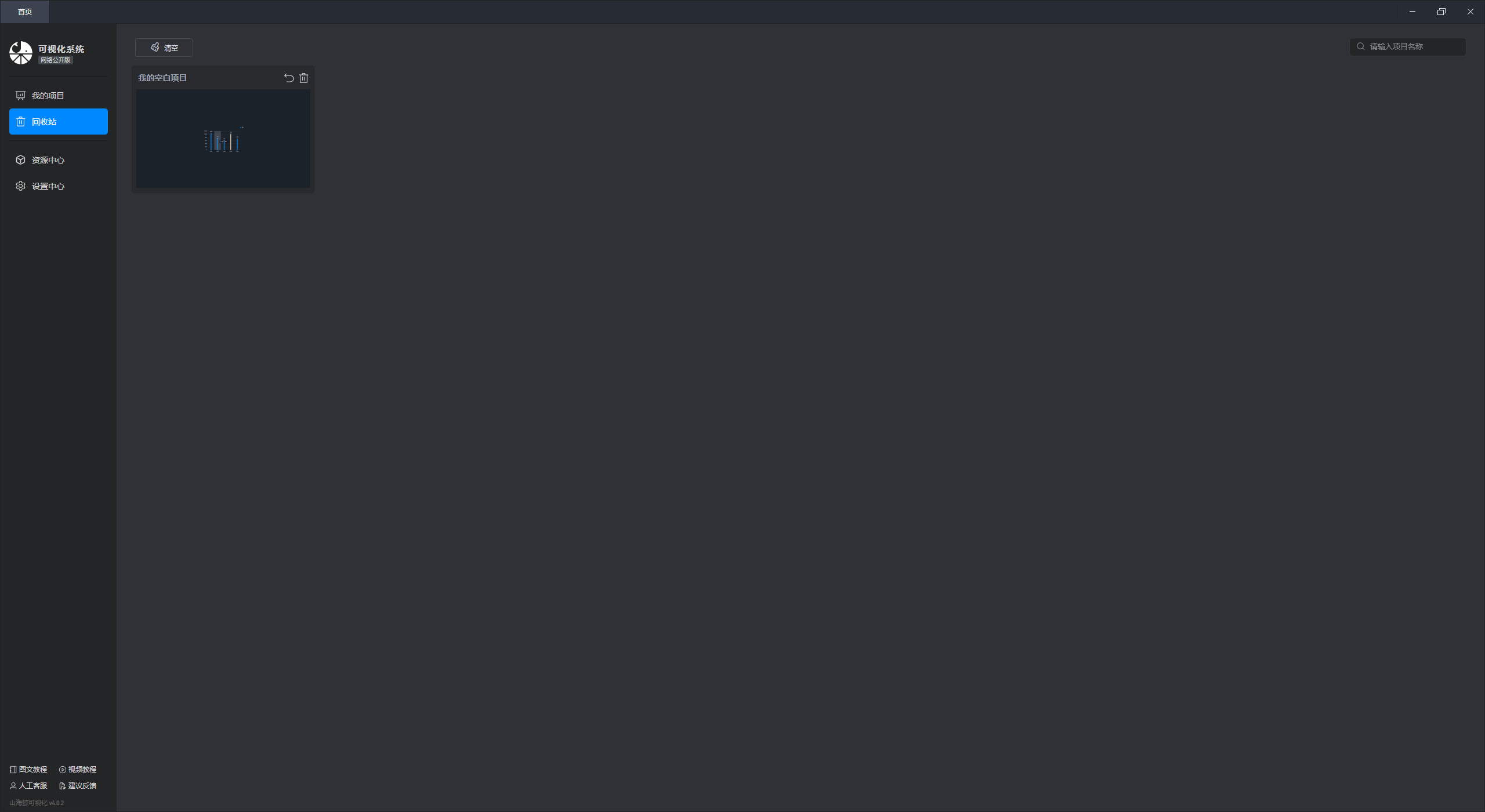
山海鲸可视化内置了丰富的大屏模板,点击左侧的“资源中心”可以看到详细内容。
左上角为个人中心,在这里可以看到当前软件的版本信息和账号信息。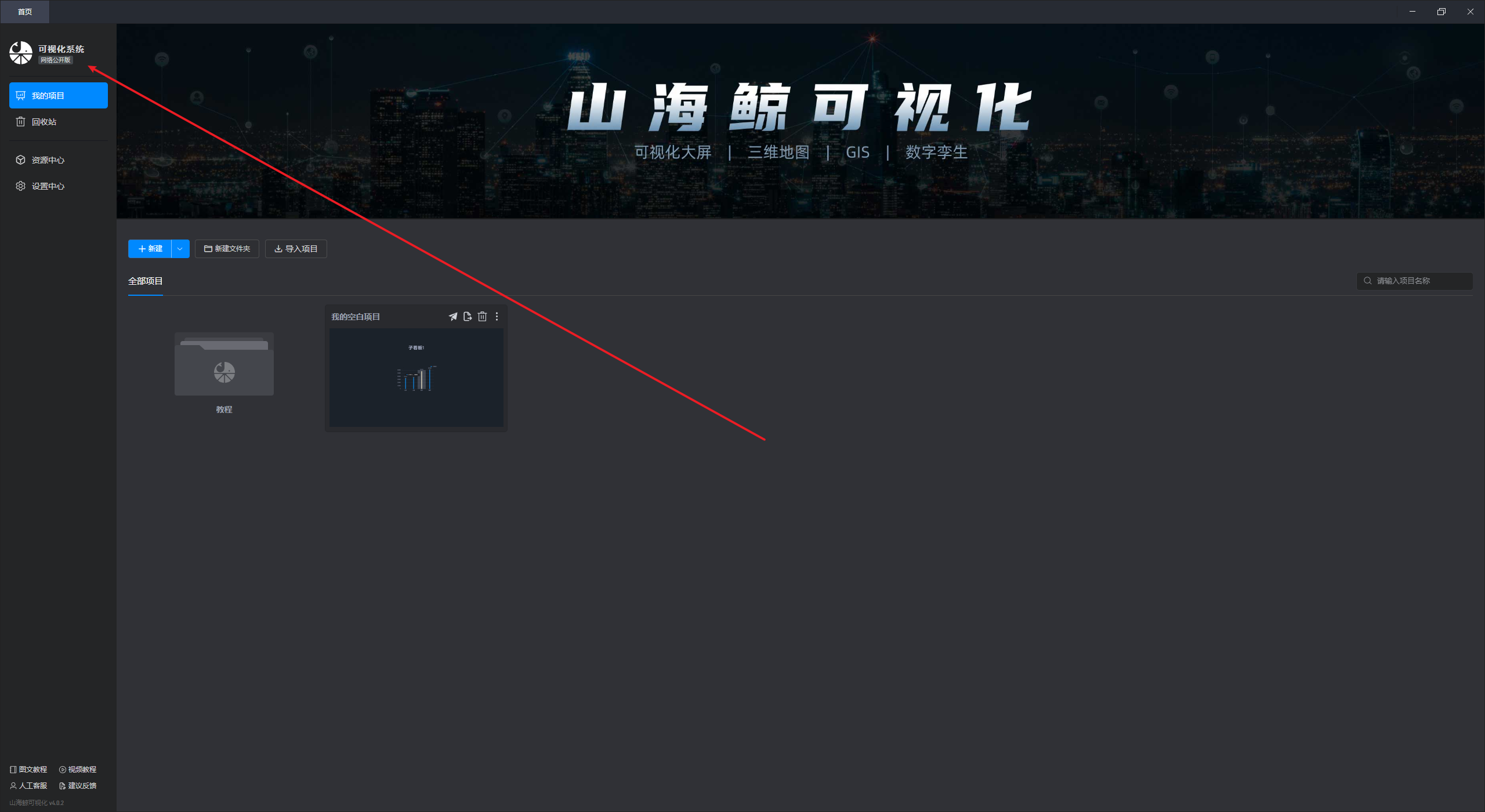
左下角给出了“图文教程”和“视频教程”链接。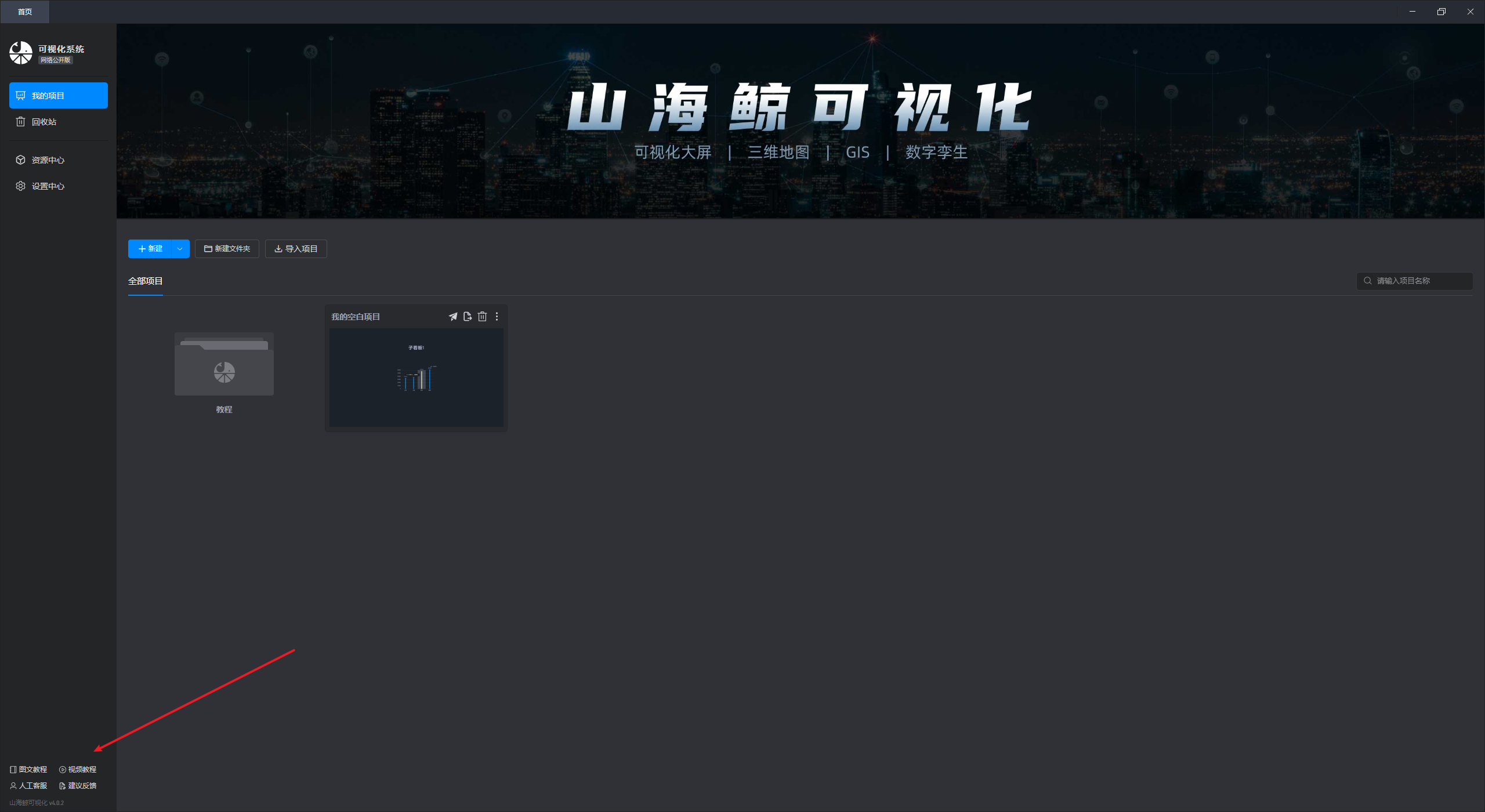
如果您需要支持,可以点击左下角的“人工客服”联系我们,也可以点击“建议反馈”给我们留言。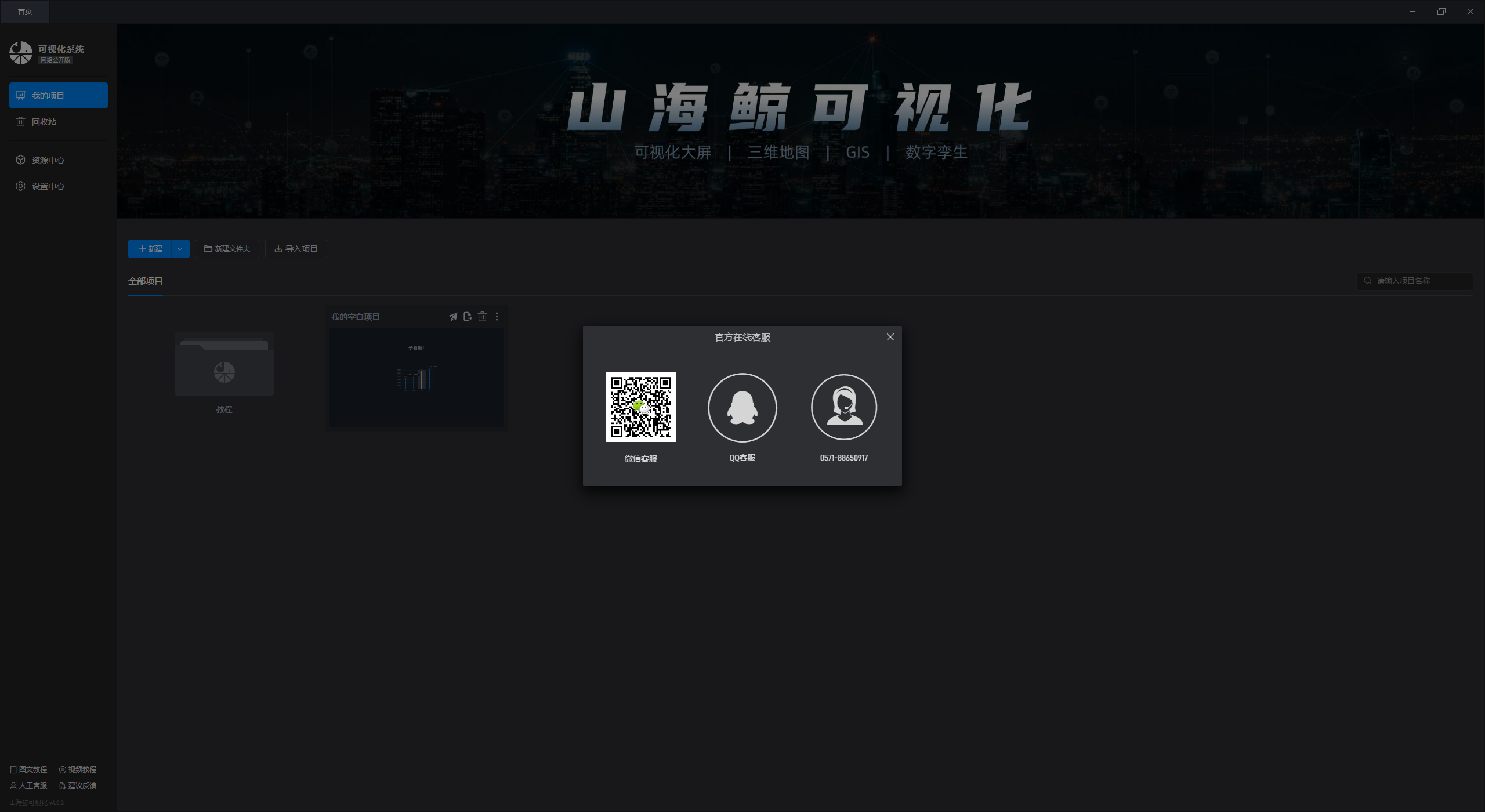
点击头像或昵称,或者直接点击左侧“设置中心”都可以打开“设置中心”页面,页面显示了更详细的账户信息,同时也包含了一些软件设置。